كيفية تقديم صفقة 2 مقابل 1 لفئة معينة في WooCommerce
نشرت: 2020-06-02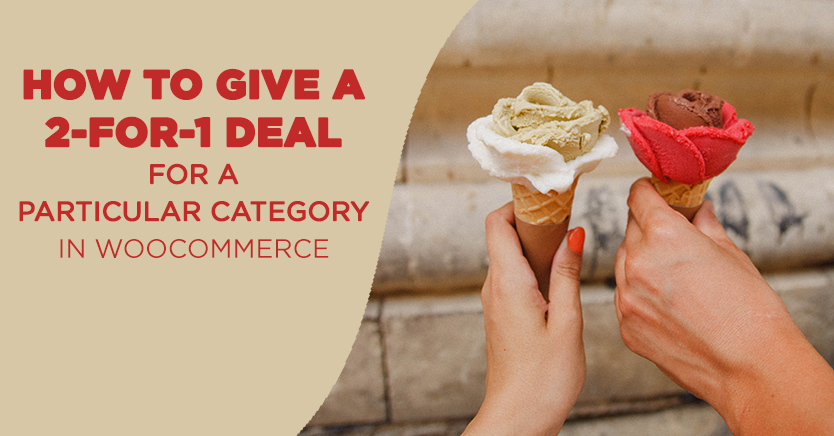
صفقة Buy One Get One (BOGO) أو صفقة 2 بـ 1 هي واحدة من أكثر الخصومات شعبية التي يقدمها تجار التجزئة. ومع ذلك ، فإن استخدام هذا النوع من العروض بشكل استراتيجي على موقع WooCommerce الخاص بك هو عملية حساسة.
لحسن الحظ ، يمكن أن يساعدك المكون الإضافي Advanced Coupons في تقييد صفقة BOGO الخاصة بك على فئة منتجات WooCommerce معينة. قد يمكّنك هذا من تجنب المبالغة في الخصم والمزالق الأخرى التي يواجهها بعض تجار التجزئة عبر الإنترنت.
في هذا المنشور ، سنراجع ما هي صفقات 2 مقابل 1 ، ولماذا تكون مفيدة ، ولماذا قد ترغب في عرضها لفئة منتج معينة. ثم سنرشدك إلى كيفية القيام بذلك. لنذهب!
فهم الصفقات الخاصة بالفئة 2 مقابل 1
صفقة 2 مقابل 1 هي خصم يسمح للعملاء "بشراء" عنصر واحد مجانًا عند شراء عنصر آخر من نفس النوع. يُطلق على هذا أحيانًا اسم صفقة Buy One Get One (BOGO).
قد لا يبدو التخلي عن البضائع مثمرًا ، ولكنه قد يكون مفيدًا لتجار التجزئة. يحب الناس الاعتقاد بأنهم يحصلون على شيء ما مجانًا ، لذلك غالبًا ما تجذب هذه الأنواع من العروض العملاء وتقودهم إلى إجراء عمليات شراء لا يفعلونها لولا ذلك.
بالإضافة إلى ذلك ، يمكن أن تساعدك صفقة 2 مقابل 1 على التخلص من المنتجات التي لم تعد ترغب في تخزينها لسبب ما. ربما تقوم بإيقاف عنصر معين أو قمت بتخزينه بشكل زائد عن طريق الخطأ.
العيب الحقيقي الوحيد لإجراء عملية بيع 2 مقابل 1 هو أنك إذا لم تكن استراتيجيًا عند اختيار المنتجات التي تريد تضمينها ، فقد ينتهي بك الأمر إلى المبالغة في الخصم. يحدث هذا عندما ينتهي بك الأمر إلى أن يكلفك عرض ما أموالاً أكثر مما يساعدك على تقديمه.
طريقة واحدة يمكن لمواقع WooCommerce تجنب ذلك من خلال تقديم صفقات 2 مقابل 1 خاصة بالفئة لأن القيود المفروضة على مبيعاتك يمكن أن تقلل من الإفراط في الخصم. يمكن أن يساعدك التصفير في فئة معينة أيضًا في تركيز صفقتك على العناصر المكتظة بالمخزون.
هناك إستراتيجية أخرى يمكنك استخدامها وهي إنشاء فئة جديدة خصيصًا لعناصر 2 مقابل 1. يمكن أن يمنعك هذا من عرض صفقتك عن طريق الخطأ على المنتجات التي لا ترغب في خصمها حيث سيتعين عليك إضافتها يدويًا إلى الفئة.
كيفية تقديم صفقة 2 مقابل 1 لفئة معينة في WooCommerce (في 5 خطوات)
على الرغم من أن WooCommerce يتضمن وظيفة قسيمة أصلية ، إلا أنها ليست مناسبة تمامًا للعروض الأكثر تعقيدًا. لحسن الحظ ، أنشأنا قسائم متقدمة لملء الفجوات.
ستوضح لك الخطوات أدناه كيفية إنشاء صفقة 2 مقابل 1 لفئة WooCommerce معينة. سنفترض أن لديك بالفعل موقعًا نشطًا للتجارة الإلكترونية وأنك قمت بتثبيت وتنشيط القسائم المتقدمة.
الخطوة 1: قم بإنشاء صفقة BOGO جديدة
أولاً ، انتقل إلى WooCommerce> القسائم في لوحة المعلومات الخاصة بك:
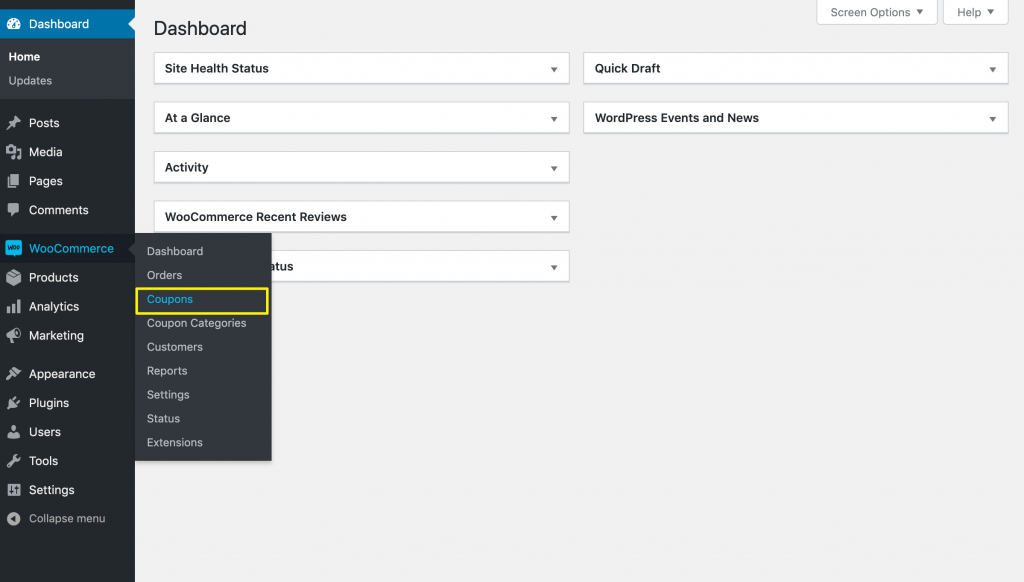
ثم اضغط على زر إضافة قسيمة . قم بإنشاء رمز قسيمة للعملاء للدخول إليه عند الخروج ووصفًا للرجوع إليه. ثم قم بالتمرير لأسفل وانقر فوق علامة التبويب " عام " ثم اختر نوع الخصم Buy X Get X Deal (BOGO) :
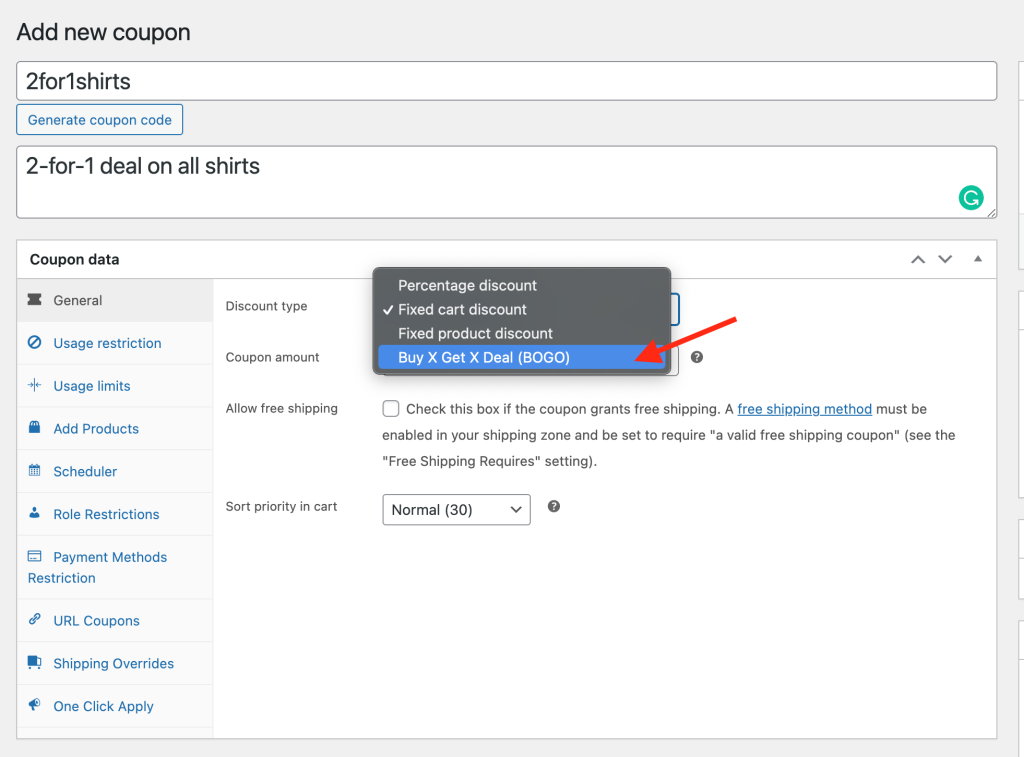
هنا ستبدأ في بناء عرضك.
الخطوة 2: إنشاء مشغل القسيمة
تحتاج كل صفقة BOGO إلى "محفز" يحدد الظروف التي بموجبها يتأهل العميل للعرض. في هذه الحالة ، نريد ضبط مشتريات العميل على فئات المنتجات :
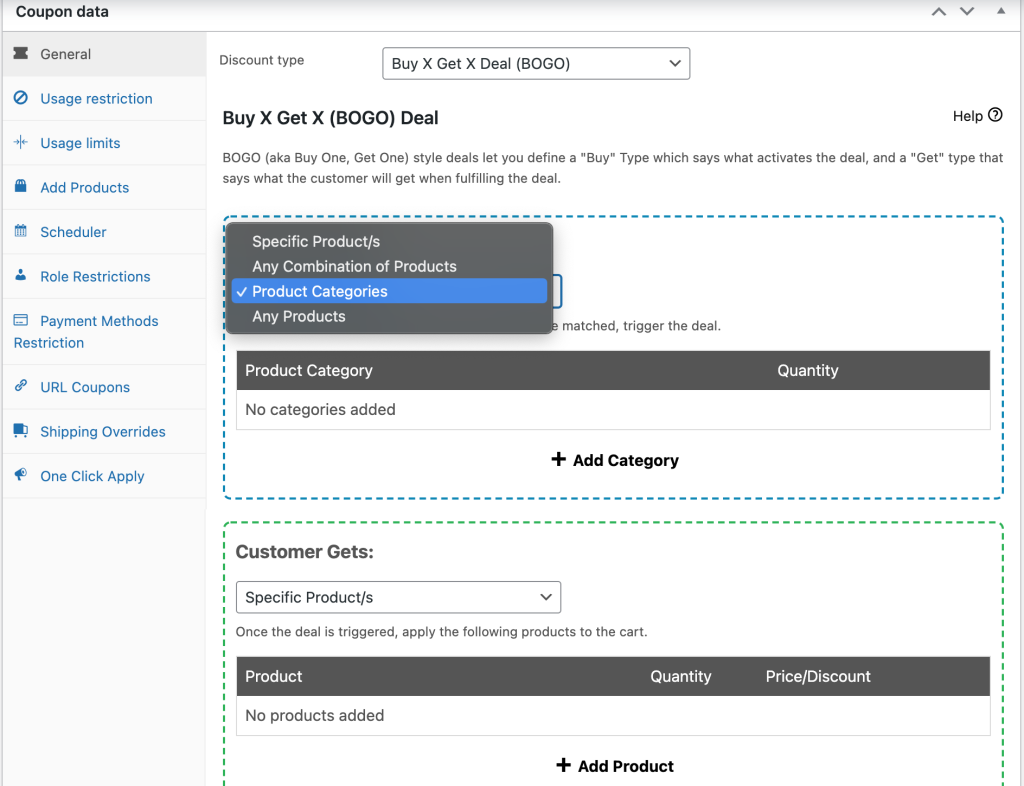
ثم نحتاج إلى تحديد الفئة المحددة التي نريد تطبيق الخصم عليها. على سبيل المثال ، نحن نستخدم القمصان. انقر فوق إضافة فئة ، وحدد الفئة التي تريد استخدامها ، واضبط الكمية على 1 :
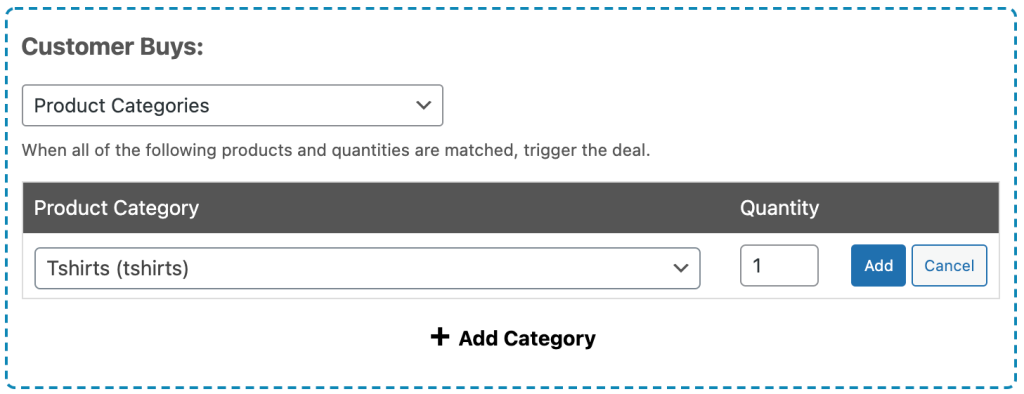
ثم انقر فوق الزر " إضافة ".
الخطوة 3: حدد نوع الخصم الخاص بك
بعد ذلك ، تحتاج إلى تحديد نوع الخصم الخاص بك ، والذي يحدد ما يحصل عليه العميل عندما يفي بمتطلبات المشغل (في مثالنا ، إضافة منتج واحد من فئة tshirt إلى سلة التسوق الخاصة بهم). استخدم القائمة المنسدلة " نوع الخصم " لتحديد فئات المنتجات :

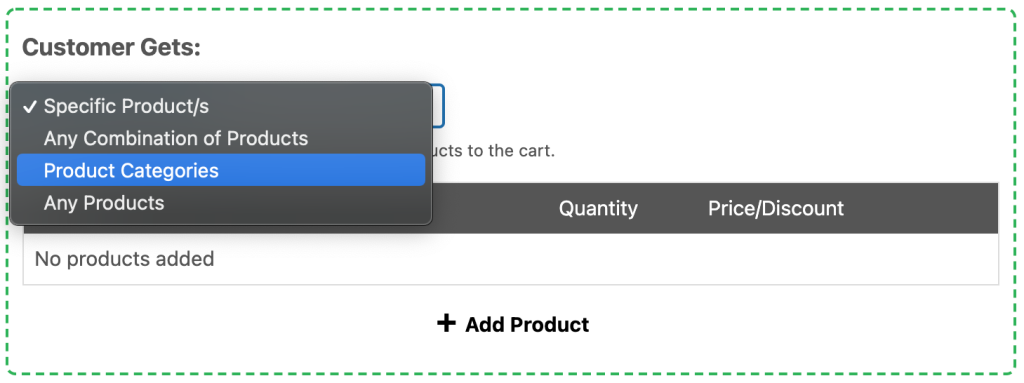
ثم أضف نفس الفئة التي اخترتها في الخطوة 2. يجب أن تظل الكمية 1 . أسهل طريقة لتعيين خيارات السعر / الخصم هي تحديد تجاوز السعر وتعيين المبلغ إلى 0 . ثم اضغط على زر إضافة :
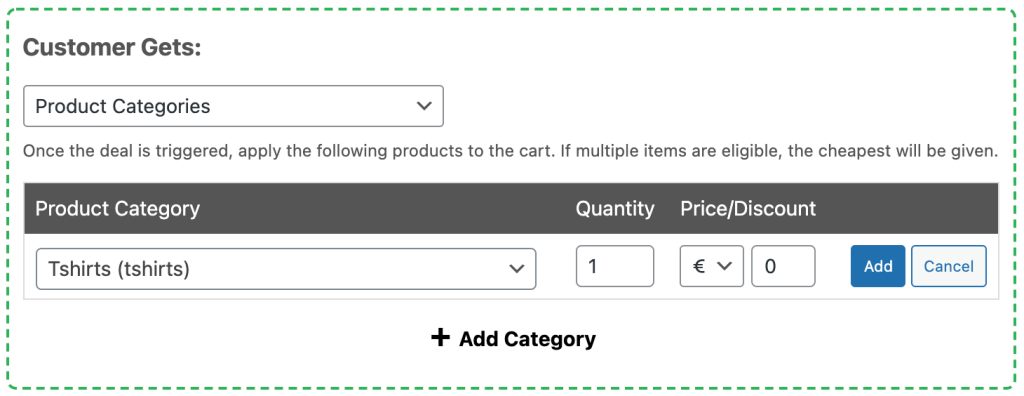
لتحطيم كل ما فعلناه في مثالنا حتى الآن ، حددنا حافزًا حتى يتأهل العملاء لصفقتنا 2 مقابل 1 عندما يضيفون منتجًا واحدًا على الأقل من فئة التي شيرت إلى عرباتهم. عندما يفعلون ذلك ، سيحصلون على عنصر آخر من فئة التي شيرت بسعر 0 دولار.
الخطوة 4: قم بتعيين وتيرة الخصم والإشعارات
بمجرد تعيين المشغل والخصم ، قم بالتمرير لأسفل إلى قسم الإعدادات الإضافية . هنا ، حدد ما إذا كانت صفقتك 2 مقابل 1 ستتكرر:
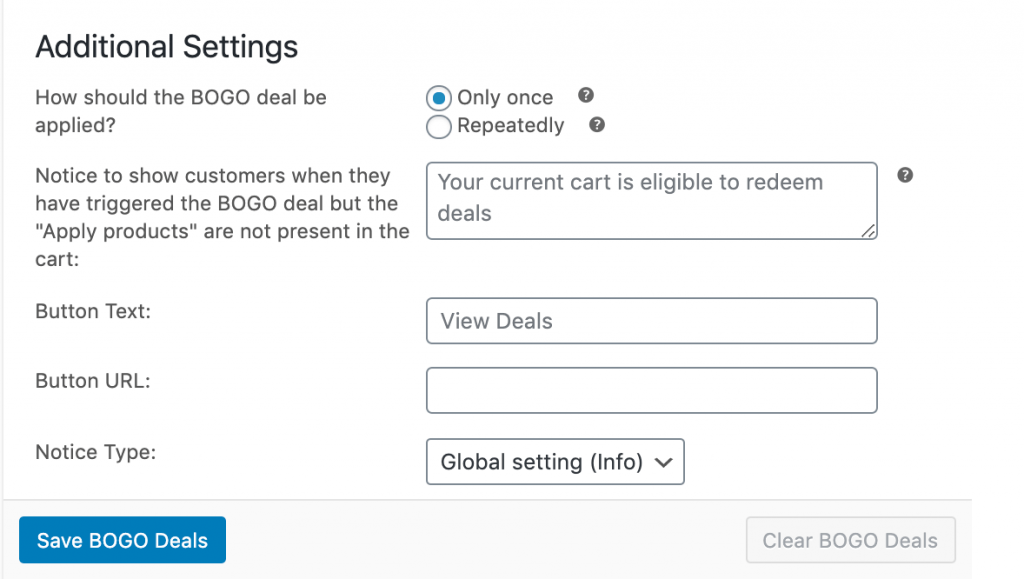
إذا قمت بتمكين هذا الخيار ، فسيستمر العملاء في تلقي عنصر مجاني إضافي في كل مرة يفيون فيها بالمشغل الخاص بك. لذلك ، على سبيل المثال ، العملاء الذين يشترون قميصين سيحصلون على قميصين آخرين مجانًا ، وأولئك الذين يشترون ثلاثة قمصان سيحصلون على ثلاثة مجانًا ، وهكذا. هذه طريقة ممتازة لنقل البضائع المكدسة.
يمكنك أيضًا كتابة رسالة مخصصة لعرضها عندما يقوم العملاء بتنشيط المشغل الخاص بك وتخصيص الزر الذي يمكنهم النقر فوقه لمعرفة المزيد من التفاصيل. احفظ صفقة BOGO الخاصة بك عند الانتهاء.
الخطوة 5: أضف شروط سلة التسوق الخاصة بك
هناك شيء واحد فقط عليك القيام به قبل إطلاق صفقة 2 بسعر 1. يجب أن يتطابق قسم شروط سلة التسوق في الجزء السفلي من الشاشة مع المشغل الذي أنشأته مسبقًا.
بالنسبة لنا ، هذا يعني إضافة شرط واحد فقط:
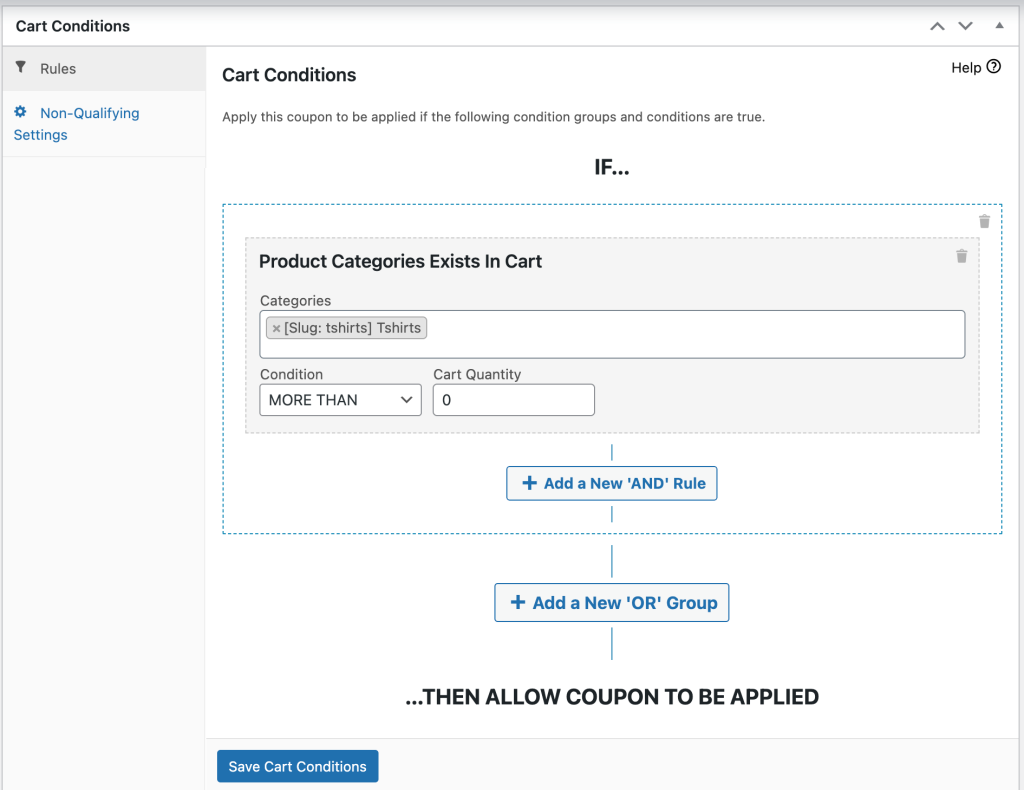
يجب أن يكون المنتج من فئة tshirt في عربة العميل. إذا تم استيفاء هذا الشرط وأدخل العميل رمز القسيمة الذي أنشأته في الخطوة 1 ، فسترى إشعارًا يُعلمه بأنه مؤهل للصفقة:
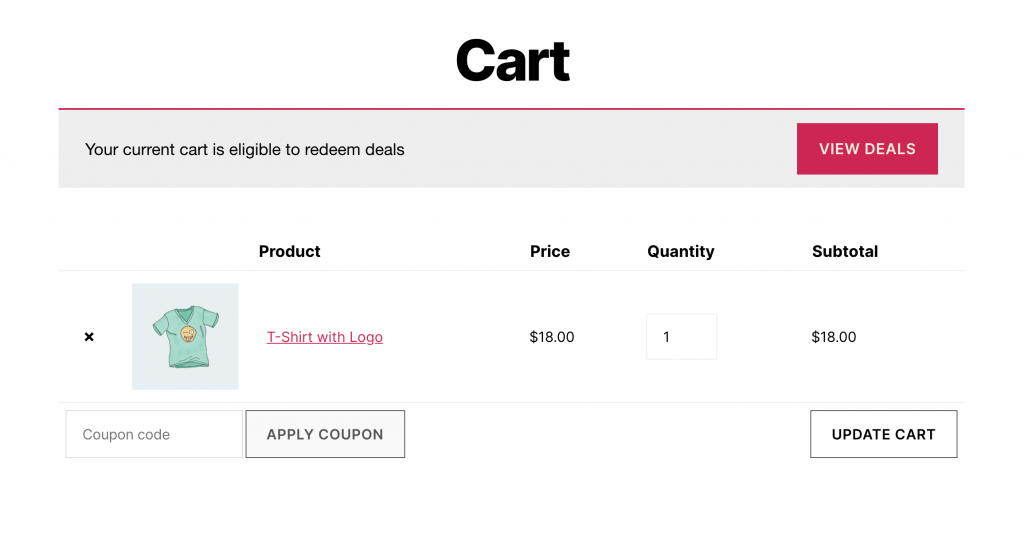
يمكنهم بعد ذلك إضافة قميص ثانٍ إلى عربتهم وسيتم تطبيق الخصم:
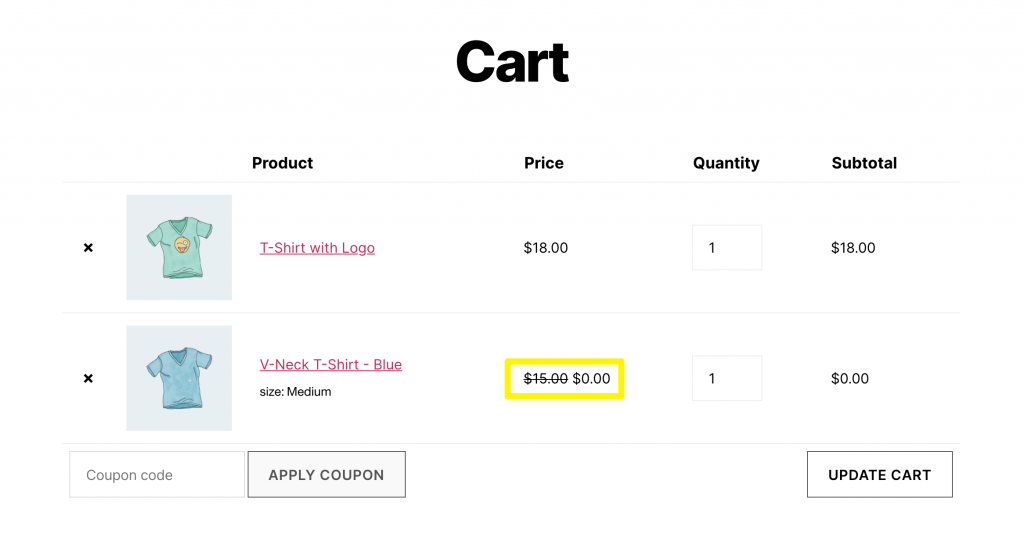
يمكنك أيضًا تعديل صفقتك 2 مقابل 1 لتطبيق الخصم تلقائيًا وإخطار العملاء المؤهلين ، حتى إذا لم يكن لديهم رمز القسيمة.
استنتاج
بغض النظر عن تخصص موقع التجارة الإلكترونية الخاص بك ، فإن تقديم صفقة عرضية 2 مقابل 1 يمكن أن يكون استراتيجية ذكية لزيادة المبيعات. يمكن أن يساعدك أيضًا على تفريغ المنتجات في فئات معينة إذا قمت بتخزينها بشكل زائد أو ما يجب إيقاف بعض العناصر.
في هذا المنشور ، أوضحنا كيفية استخدام القسائم المتقدمة لإنشاء صفقة 2 مقابل 1 لفئة منتج في WooCommerce:
- قم بإنشاء صفقة BOGO جديدة.
- إنشاء مشغل القسيمة.
- حدد نوع الخصم الخاص بك.
- اضبط معدل الخصم والإشعارات.
- أضف شروط سلة التسوق الخاصة بك.
هل لديك أي أسئلة حول كيفية إضافة صفقة 2 مقابل 1 في WooCommerce؟ اتركهم لنا في قسم التعليقات أدناه!
